目次
はじめに
2024年4月よりX Serverの管理画面にログインする際、セキュリティ強化のため普段のIPと違うところからのアクセスだとメール認証が挟まるようになりました。
本人ならメールチェックして認証コードを入れれば済む話なのですが、WEB制作会社だったりするとクライアント様とリアルタイムのやり取りを要求しなければならず非常に申し訳ないことになります。
平日の日中稼働している会社同士ならまだしも、夜間・週末・個人のやり取りの場合、タイミングを合わせることは困難ですし、そのために進行がストップしスケジュールが狂ってしまいます。
セキュリティ強化の目的と相反することになりますが、上記記事に書いている通り
なお、Web制作会社の方など、
登録メールアドレスを確認できない方のログインが想定される場合は、
事前に管理画面より「不審なログイン時の認証」の「OFF」への変更をご検討ください。
が解決策でしょう。
そのための、契約者ご本人が管理画面から「不審なログイン時の認証」の「OFF」に変更する流れをまとめました。
ログインする
▼X Serverアカウントログイン画面
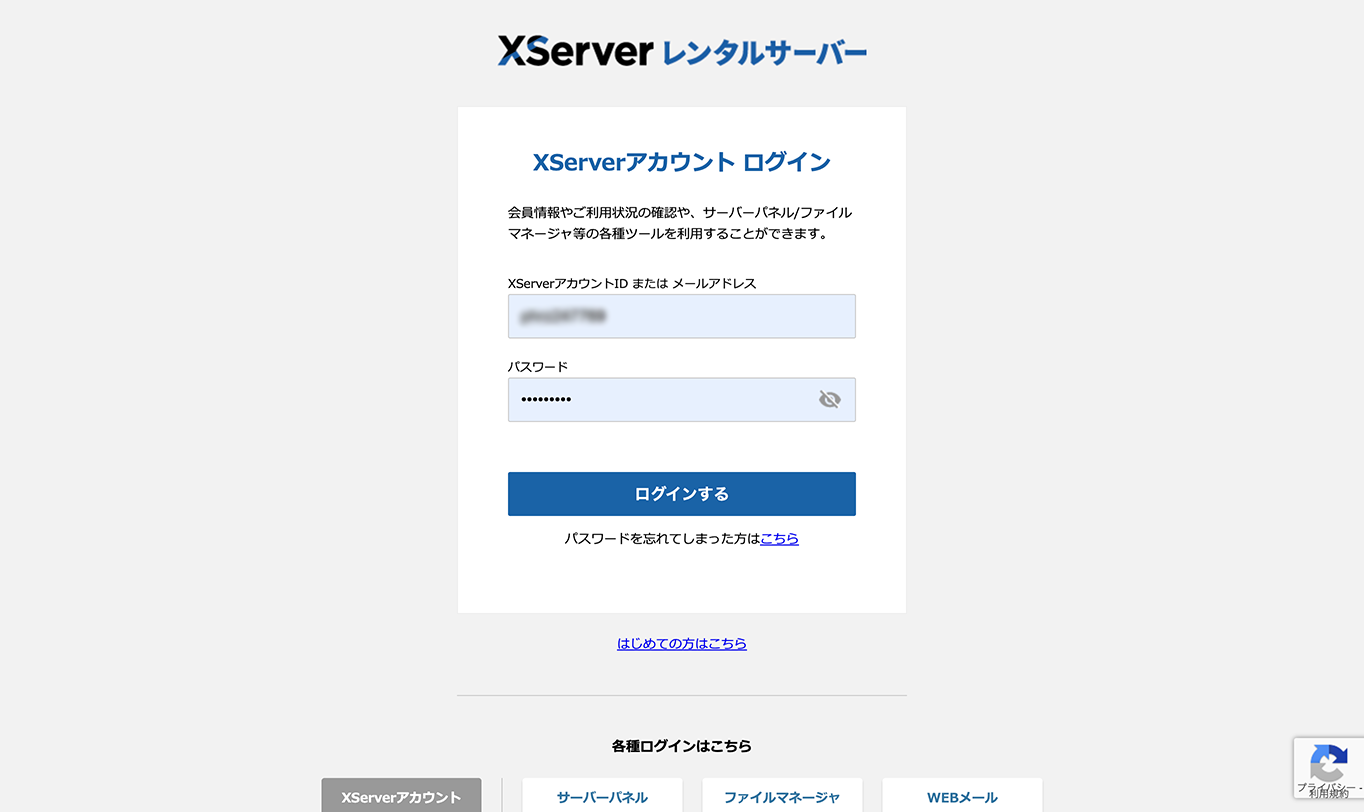
契約者ご本人の場合はこのままログインできる可能性が高いですが、もし以下のメール認証の画面になりましたら、
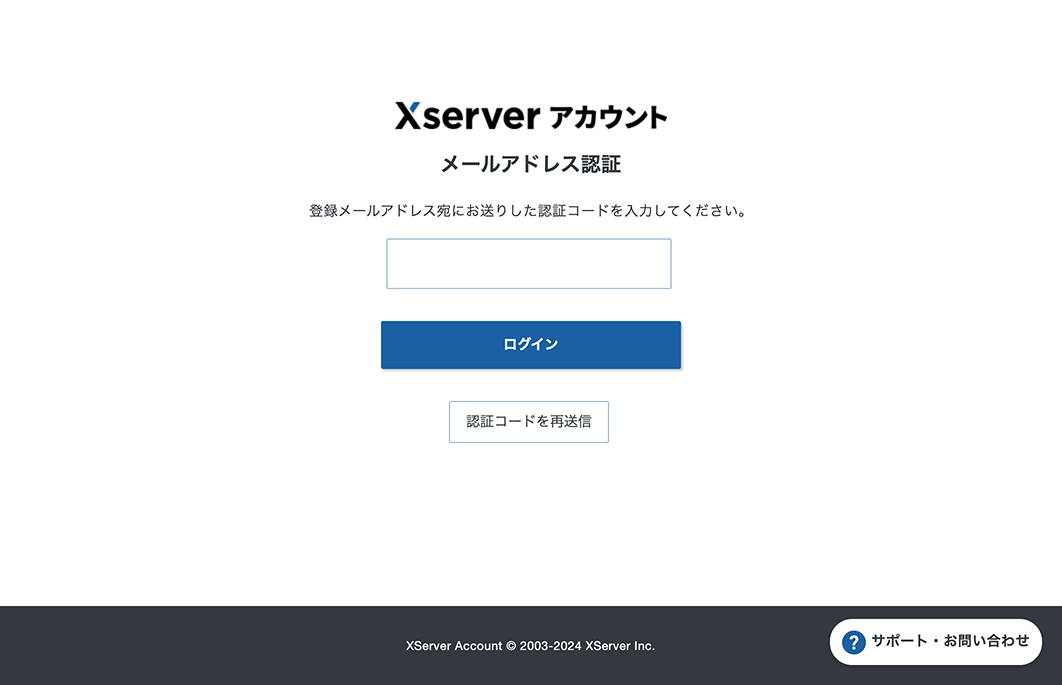
契約時に入力したメールアドレスに、
「【XServerアカウント】ログイン用認証コードのお知らせ」
というタイトルのメールが届いてるので、記載されている認証コードの数字を入力します。
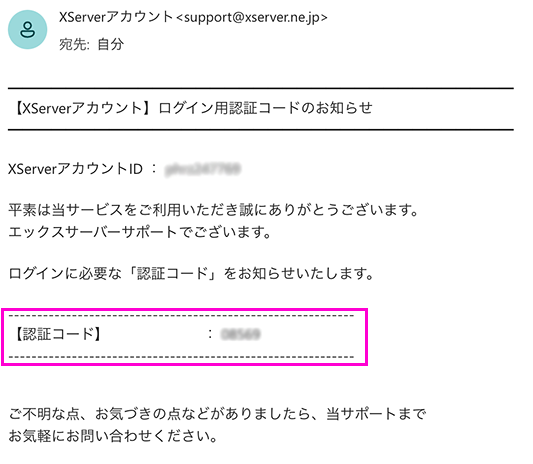
ログインできると、こちらの画面になります。
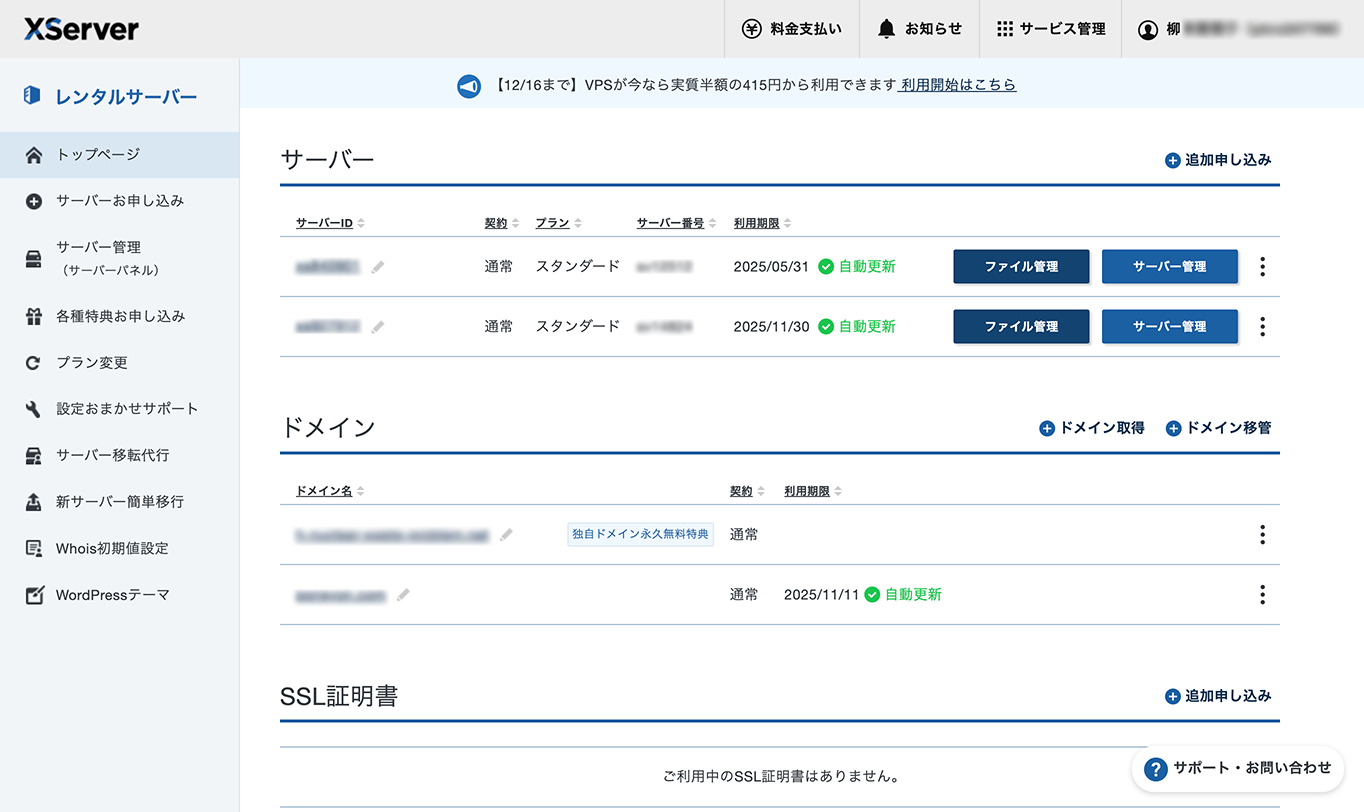
設定変更する
右上の名前のところをクリックするとメニューが開きます。
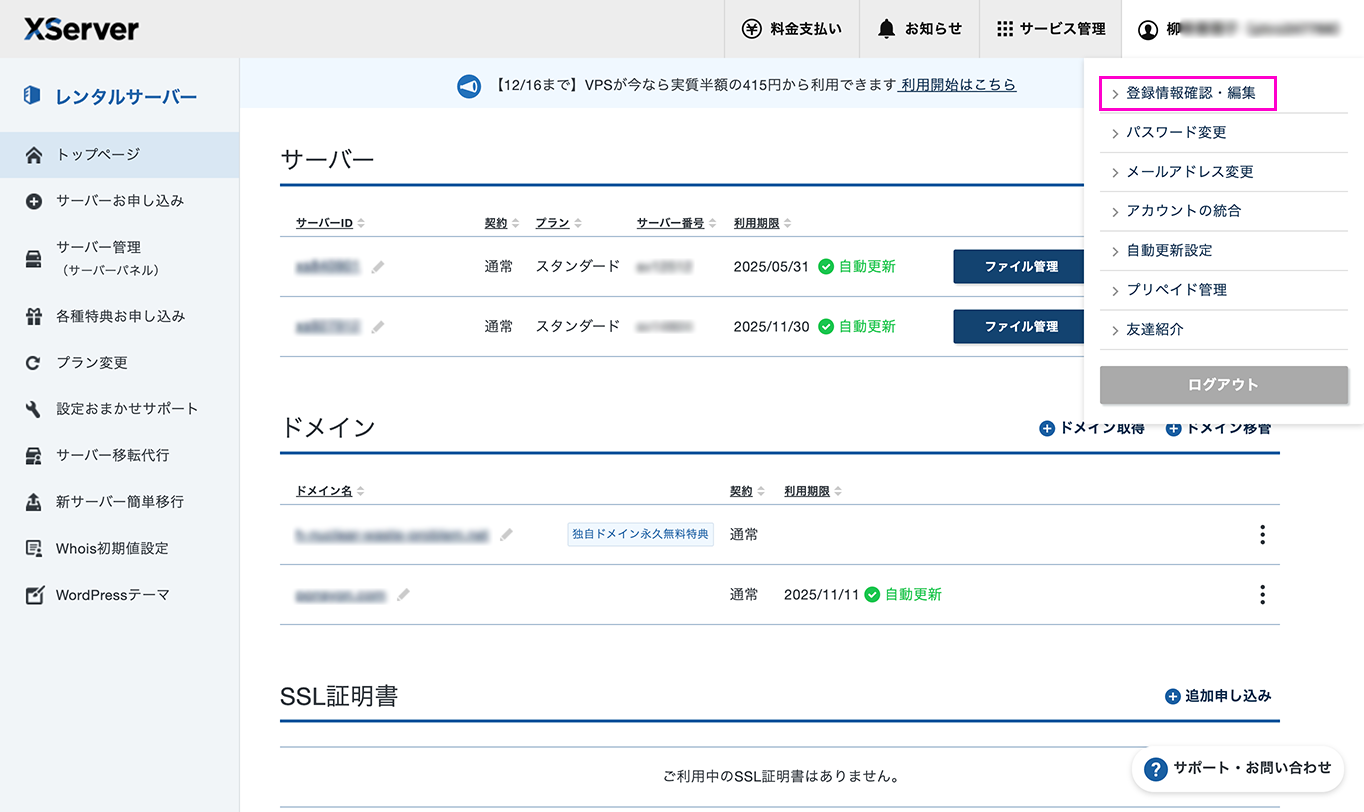
この「登録情報確認・編集」をクリックします。
ページが移動しましたら、ちょっとスクロールして下に下がっていただいてーー
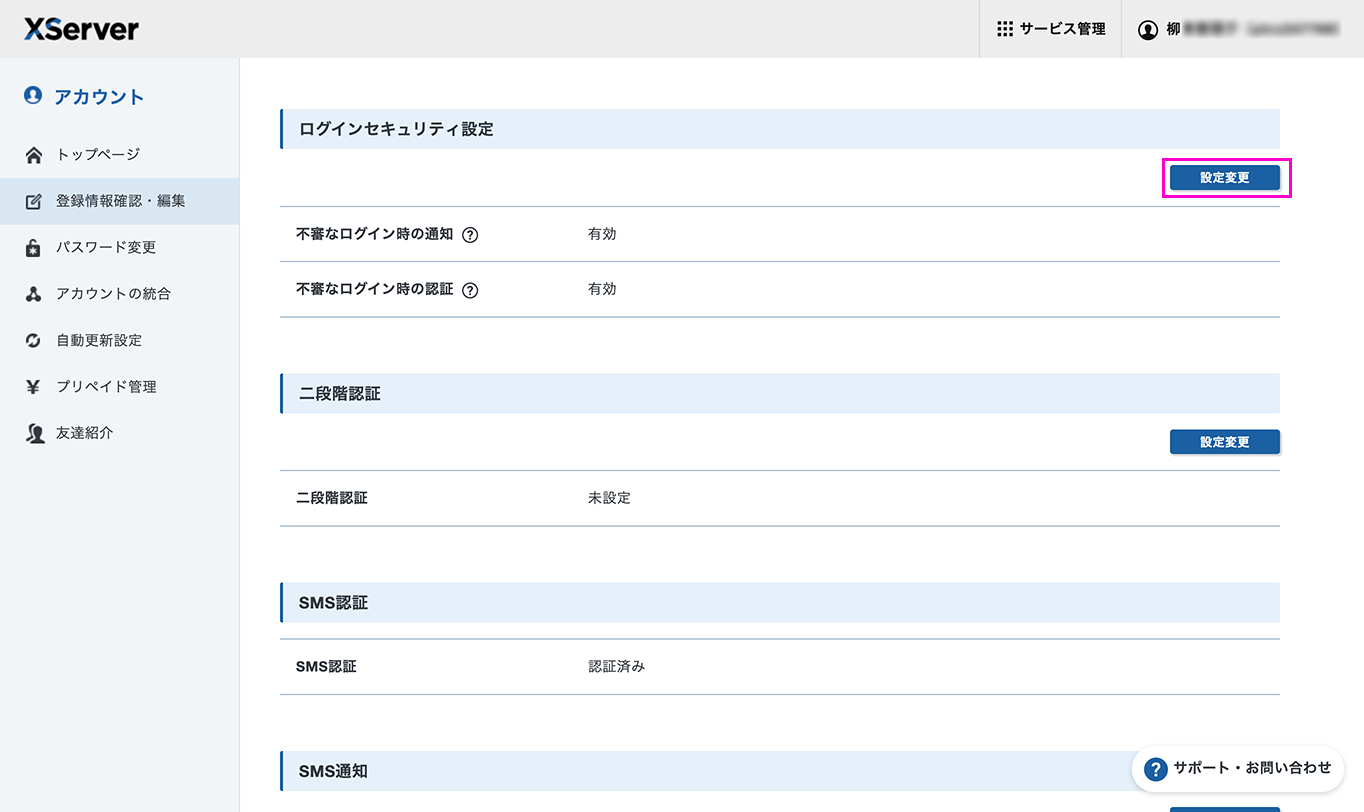
「ログインセキュリティ設定」の「設定変更」をクリックします。
以下の「ログインセキュリティ設定」画面に移動します。
2つ項目がありますので、下側「不審なログイン時の認証」の「無効」をチェックして「設定を変更する」をクリックしてください。

これでヨソから管理・制作側がログインする際にメール認証が不要となります。お手数をおかけしました。
制作・管理側に対応終了の旨、ご連絡ください。
一通り作業が終わりましたら、再度「不審なログイン時の認証」を「有効」にした方が安心ではありますね。
ログインが必要な作業が発生するたびにこの工程が必要となるので、どうするかはクライアント様に一任でしょうか。

